Како повратити нестале контакте на иПхоне / иПад у иОС-у 11
"Управо сам ажурирао свој иПхоне на иОС 11 и затим га инсталирао, али тренутак касније, пронашао сам иОС 11 да је избрисао све моје контакте на иПхонеу. Али, немам резервну копију пре тога. Како да их вратим?"
Са представљањем иОС-а 11, многи Аппле-ови фанови сусвраб да би ажурирали свој иПхоне на најновију верзију иОС-а. Међутим, неки се корисници жале да су изгубили контакте након ажурирања иОС 11. Како можемо да пронађемо те контакте? Искрено говорећи, професионални софтвер за обнављање података за иОС, Тенорсхаре УлтДата може вам пружити три решења за враћање изгубљених / избрисаних / недостајућих контаката на иПхоне Кс / 8/7 / 6с / 6 / 5с, иПаду након ажурирања за иОС 12 / 11.2 / 11. Овде ћемо представити ова три решења.
- 1. решење: Вратите изгубљене контакте на иОС 11 са иПхоне-а Директно (без резервне копије)
- 2. решење: Издвојите иТунес датотеке сигурносних копија за опоравак контаката на иПхонеу
- 3. решење: Преузмите изгубљене контакте из иЦлоуд Бацкупа
1. решење: Вратите изгубљене контакте на иОС 11 са иПхоне-а Директно (без резервне копије)
Понекад можда никад нисте направили сигурносну копију датотекапре надоградње иОС 11. Као једна одлична функција УлтДата-а, можете повратити изгубљене контакте с иПхоне-а без израде резервних копија. Ако скенирате свој иПхоне, можете се селективно повратити изгубљене контакте.
Корак 1. Преузмите и лансирајте УлтДата на свој рачунар и повежите свој иОС 11 уређај са њим.
Корак 2. Када УлтДата открије ваш иПхоне, изаберите „Рецовер Дата фром иОС Девице“. Изаберите „Контакти“ или „Селецт Алл“ и кликните „Старт Сцан“ да бисте скенирали свој уређај.

3. корак Како је процес скенирања завршио, све сте изгубиликонтакти ће бити наведени хронолошки. Можете одабрати „Прикажи само избрисано“ или „Прикажи све“, а затим кликните дугме „Обнови“ у доњем десном углу да бисте вратили тезе.

2. решење: Издвојите иТунес датотеке сигурносних копија за опоравак контаката на иПхонеу
Ако сте направили сигурносну копију контаката на иТунес-у, биће лако вратити контакте након ажурирања. Можете испробати на следећи начин:
Корак 1. Кликните на "Рецовер фром иТунес Бацкуп Филе" и одаберите датотеке иПхоне сигурносних копија. Затим кликните на "Старт Сцан".

Корак 2. Када је скенирање завршено, изаберите „Контакти“ да бисте прегледали све изгубљене и избрисане контакте. Затим кликните на дугме „Обнови“ да бисте започели опоравак контаката.
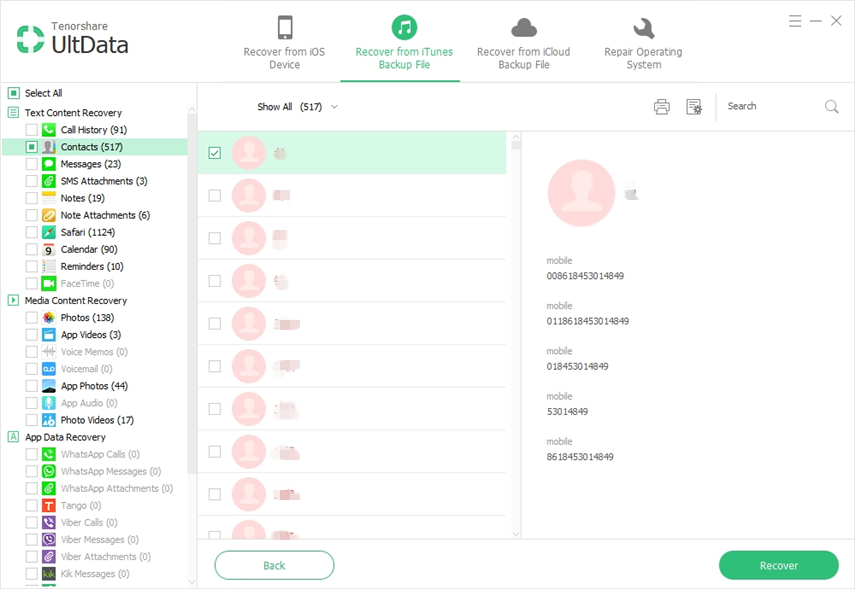
3. решење: Преузмите изгубљене контакте из иЦлоуд Бацкупа
Ако заборавите да направите сигурносну копију података са иПхоне уређајаУнапријед иТунес, имате алтернативу за враћање избрисаних контаката с иЦлоуд Бацкуп-ом. Слично томе, морате да направите резервну копију података са иПхоне-а пре опоравка контаката. Ако сте предвидјели да сте то учинили, само изведите следеће:
Корак 1. Изаберите „Рецовер фром иЦлоуд Бацкуп Филес“ и пријавите се на иЦлоуд налог уписивањем Аппле ИД-а и лозинке.

Корак 2. Тада су сви изгубљени подаци, укључујући контактена списку. Можете да кликнете „Контакти“ на левој страни да бисте приказали ставке. Након провере детаљних информација, означите контакте које желите да се вратите и додирните "Обнови" испод да бисте преузели контакте.

Прочитавши овај чланак, схватили сте како то учинитирадите када су контакти нестали са иПхоне / иПад-а у иОС 11/10. Горе наведена три решења ефикасна су за враћање избрисаних контаката. Ако немате навику стварања сигурносне копије података са иПхоне уређаја, прво решење ће бити погодније за вас. Ако имате било каквих недоумица око опоравка података са иПхоне уређаја, слободно нас контактирајте.

![[Решен] Вхатсапп контакти се не приказују на Андроид / иПхоне](/images/whatsapp-tips/solved-whatsapp-contactsnot-showing-on-androidiphone.jpg)







